vb6.0图文安装教程
VB 6.0简体中文企业版下载地址及安装教程(附SP6、MSDN下载)
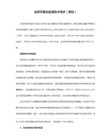
① 运行下载下来的VB60SP6-KB957924-v2-x86-CHS.msi文件,如果运行有问题,需要安装Windows Installer。
② 在弹出的对话框中按“浏览”,找到“MSDN for VB 6.0”文件夹
③ 按“继续”按钮,再按“确定”, 选中“接受协议”
④ 按“自定义安装”,在“VB6.0帮助文件”前打钩,再点击“继续”
⑤ 完成MSDN的安装,点击“确定”。
⑥ 直接点击“下一步”,把“现在注册”项去掉,再点、安装Visual Basic 6.0的步骤
① 把下载的压缩包解压出来
② 在解压出来的文件夹VB60CHS中双击文件“SETUP.EXE”执行安装程序。出现VB的安装向导。
③ 直接点击“下一步”,选中“接受协议”,再点击“下一步”
4、安装SP6补丁程序
微软官方下载地址:
/download/en/details.aspx?id=7030 (英文版)
/zh-cn/download/details.aspx?id=7030 (中文版)
② 在弹出的对话框中按“继续”,再按“接受”许可协议
③ 按“确定”, 完成 VB补丁程序的安装
5、添加或删除Visual Basic 6.0组件
在VB 6.0安装完成后,可能还会遇到需添加未安装组件或删除不再需要组件的情况,此时需做添加或删除操作。
① 再次运行VB 6.0安装程序。
② 选择“工作站工具和组件”选项后,打开“添加/删除”对话框。
③ 根据需要单击对话框中的“添加/删除”、“重新安装”或“全部删除”按钮。
vb6安装教程

安装步骤1.右击软件压缩包,选择解压到“VB6.0”
2.打开visual basic6.0文件夹
3.双击打开SETUP.EXE,然后选择运行程序
4.点击下一步。
5.选择接受协议,点击下一步
6.输入产品的ID号:111-1111111,其他随便填,点击下一步
7.点击下一步
8.点击浏览更改文件位置,默认安装在C:\Program Files(x86)\Microsoft Visual Studio\Common(建议安装在除C盘以外的磁盘上,可在D盘或其它盘新建文件夹Common)点击下一步。
注意:文件夹名为Common
9.点击继续。
10.点击确定。
11.点击确定
12.选择典型安装,默认安装在C盘(建议安装在除C盘以外的磁盘上,可在D盘或其它盘上新建文件夹VB6.0),点击是
13.点击重新启动
14.重启电脑后,可自行选择是否安装MSDN。
不需要安装的话,MSDN不要勾选。
需要安装的点击下一步后选择安装包文件夹即可
15.安装完毕。
Microsoft Visual C++6.0安装图解
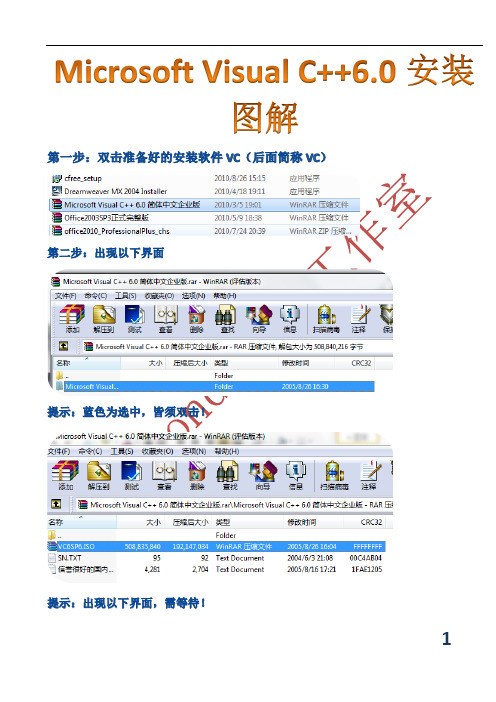
Microsoft Visual C++6.0安装图解第一步:双击准备好的安装软件VC(后面简称VC)提示:出现以下界面,需等待!绿色流体为安装进度!此状态无需手动任何操作!1第三步:出现以下界面,选中双击提示:出现此主界面!(建议选择英文版安装)2提示:WIN7操作系统多数会出现此对话框!解决方案:选中该图左下方“不再显示此消息”,单击运行程序!提示:后面还可能会出现类似情况,只需选择运行或者忽略等!第四步:单击“NEXT”34提示:对照此图进行简单的手动操作!(下面同理)提示:出现以下窗体,可填写,也可不填写,直接单击“NEXT”!5第五步:选择需要安装软件到达的磁盘分区目录6提示:以上是实验时所安装软件的目录!可以不拘泥于此,可以自由选择!(建议安装在C或D盘)7第六步:进行上步,NEXT后本机出现以下熟悉的界面同上理解决!提示:XP 系统,或者有些电脑防卫系统无此提示!这种情况发生因电脑所安装的软件而定,可自行选择!8提示:出现绿屏!第七步:接下来的图片皆依对话框提示选择!一般只需选择“继续,确定,是,OK”(图片上显示的对号选择皆依图)91011提示:后面这两图选择EXIT,否,即可!12第八步:实验!以下是一个简单程序的截图,证明软件安装正确。
secondriver工作室制作感谢使用!13如果问题可以发送E-mail至secondriver@说明情况我们将给你在第一时间索引解决方案2010年9月5日//blogprofile/index.php###14。
VB6.0图文实例教程
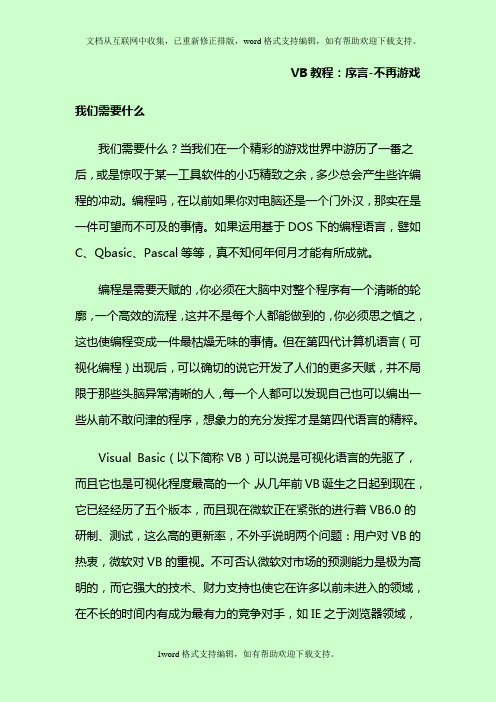
VB教程:序言-不再游戏我们需要什么我们需要什么?当我们在一个精彩的游戏世界中游历了一番之后,或是惊叹于某一工具软件的小巧精致之余,多少总会产生些许编程的冲动。
编程吗,在以前如果你对电脑还是一个门外汉,那实在是一件可望而不可及的事情。
如果运用基于DOS下的编程语言,譬如C、Qbasic、Pascal等等,真不知何年何月才能有所成就。
编程是需要天赋的,你必须在大脑中对整个程序有一个清晰的轮廓,一个高效的流程,这并不是每个人都能做到的,你必须思之慎之,这也使编程变成一件最枯燥无味的事情。
但在第四代计算机语言(可视化编程)出现后,可以确切的说它开发了人们的更多天赋,并不局限于那些头脑异常清晰的人,每一个人都可以发现自己也可以编出一些从前不敢问津的程序,想象力的充分发挥才是第四代语言的精粹。
Visual Basic(以下简称VB)可以说是可视化语言的先驱了,而且它也是可视化程度最高的一个,从几年前VB诞生之日起到现在,它已经经历了五个版本,而且现在微软正在紧张的进行着VB6.0的研制、测试,这么高的更新率,不外乎说明两个问题:用户对VB的热衷,微软对VB的重视。
不可否认微软对市场的预测能力是极为高明的,而它强大的技术、财力支持也使它在许多以前未进入的领域,在不长的时间内有成为最有力的竞争对手,如IE之于浏览器领域,《帝国时代》之于游戏都是最好的例证。
对于VB现在也有一个很强的竞争对手――Delphi,有人把它称作VB杀手,这显然有偏激之处,VB的确有它的不足之处,但Delphi又何尝不是呢,而且以微软对V B的倾心,VB的功能必然会越来越强大。
VB的诞生VB的出现可以说是Microsoft Windows的日渐成熟的必然产物。
Microsoft Windows为程序员和最终用户提供了一个共同的人机界面。
对用户,Windows提供了一个图形鼠标的操作环境,该环境对所有的应用程序都一样;对于程序员,Windows提供了一组预定义工具----称之为Microsoft Windows 的软件开发工具箱(SD K),该工具能使程序员建立一个与Windows界面相同的应用程序,而且,程序员不必关心最终用户的硬件配置情况。
Visual Foxpro 6.0 中文版安装向导图文示例介绍

Visual Foxpro 6.0 中文版安装向导图文示例介绍
这个图解挺好用的,是我从网上找了半天才找到的,按照以下的步骤安装就可以了
首先;要下载Visual Foxpro 6.0 压缩文件
1、解压你所下载的Visual_Foxpro6.0_CN.rar,foxpro6.0 到你电脑上的任一目录下。
2、运行VisualFoxPro 6.0 安装向导如下图:点击下一步
3、最终用户许可协议->选择接受协议,下一步
4、产品号和用户ID,产品的ID号为,111-1111111或者000-0000000,姓名和公司名称可以自己随便填写。
5、选择公用安装文件夹,默认就行了,下一步。
6、Visual FoxPro 6.0 安装程序,选择“继续”。
7、提示你的电脑上的产品标识号,确定就可了。
8、等待安装->选择“典型安装”或者“自定义安装”(更改安装目录等),建议选择“典型安装”
9、安装成功,确定。
10、一点小状况,这个版本是没有带MSDN 6.0的,这一步是安装MSDN,不要选择“安装MSDN”。
11、通过Web 注册,这个也不需要了。
不要选择“现在注册”,点击“完成”。
终于大功告成了。
12、从开始菜单->程序里找到Visual FoxPro 6.0,如下图
PS:假如选择“安装MSDN",下一步。
就会提示要插入光盘,读取MSDN文件。
这个版本是不带有的。
所以这一步是错误的。
Visual_C++_6.0_安装方法步骤_有图有文字_支持win7
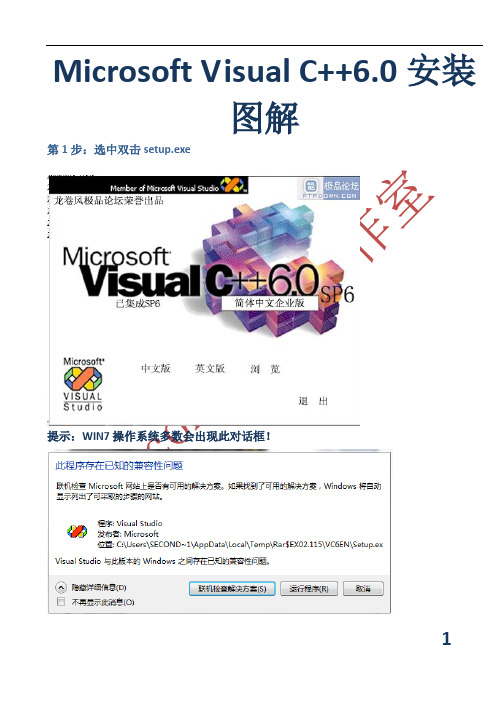
Microsoft Visual C++6.0安装
图解
第1步:选中双击setup.exe
提示:WIN7操作系统多数会出现此对话框!
1
解决方案:选中该图左下方“不再显示此消息”,单击运行程序!
提示:后面还可能会出现类似情况,只需选择运行或者忽略等!
第2步:单击“NEXT”
2
提示:对照此图进行简单的手动操作!(下面同理)
提示:出现以下窗体,可填写,也可不填写,直接单击“NEXT”!
3
第3步:选择需要安装软件到达的磁盘分区目录
4
第4步:进行上步,NEXT后本机出现以下熟悉的界面同上理解决!
提示:XP 系统,或者有些电脑防卫系统无此提示!
这种情况发生因电脑所安装的软件而定,可自行选择!
5
提示:出现绿屏!
第5步:接下来的图片皆依对话框提示选择!一般只需选择“继续,确定,OK”(图片上显示的对号选择皆依图)
6
接着安装,进入选择安装类型这一步的时候,要注意。
点“Custom”自定义安装类型
7
单击全部选中
Custom自定义安装里,点中T ools组件再单击更改选项
8
把其中的OLE/Com Object Viewer取消,不选择:
再单击确定
9
10
提示:后面这两图选择EXIT,否,即可!
11
第6步:实验!以下是一个简单程序的截图,证明软件安装正确。
12。
(整理)Windows_7下载安装_Visual_C _6.0(VC6)_全程图解.

运行setup.exe安装程序,会弹出如下的的程序兼容性助手提示框,这个是Win7在警告用户vc6存在兼容性问题:此程序存在已知的兼容性问题。
如下图,选中不再显示此消息,点“运行程序”。
(之后再有遇到“此程序存在已知的兼容性问题”的提示时候,也按这个做法处理!)
接着安装,进入选择安装类型这一步的时候,要注意。
点“Custom”自定义安装类型:
Custom自定义安装里,点中Tools组件,更改选项:
把其中的OLE/Com Object Viewer取消,不选择:
再返回到组件选择的时候,Tools就变为灰色的勾了,因为里面我们取消了OLE/Com Object Viewer这一顶:
其他的就默认安装就可以了,要注意的上面已经都交代了,安装完成,出现安装成功的提示:
安装完成后,启动VC6的时候,也出现“此程序存在已知的兼容性问题”的提示,按上面第一步中的处理:
选中不再显示此消息,点“运行程序。
Vb6.0及MSDN安装方法

Vb6.0及MSDN安装为大家找到了VB6.0企业版本的安装方法,希望可以帮助大家。
1、准备工作: 下载软件/ftp624/user/soft/2006/vb60.rar记得一定要用迅雷下载!2、安装Visual Basic 6.0的步骤①把下载的压缩包解压出来②在解压出来的文件夹VB60CHS中双击文件“SETUP.EXE”执行安装程序。
出现VB的安装向导。
③直接点击“下一步”,选中“接受协议”,再点击“下一步”④在产品的ID号中全部输入“1”(用一串“1”把两个空格都填写满),姓名和公司名称任意填,再点击“下一步”⑤选中“安装Visual Basic 6.0中文企业版”,再点击“下一步”⑥一般情况下直接点击“下一步”(公用文件的文件夹可以不需要改变),稍等...,直接点击“继续”,直接点击“确定”,直接点击“是”⑦选择“典型安装”或“自定义安装”,初学者可以选前者。
在弹出对话框中直接点击“是”,⑧在弹出的对话框中,点击“重新启动Windows”。
继续下一步安装3、安装MSDN(帮助文件)MSDN安装包并不包含在VB企业版中,需要另外下载!/Soft/shequjiaoyu/jsjzl/vb/200603/26.html/space/show/mowuming/MSDN_for_VB_6.0.rar/.page /file/bhdlijco/f/13912283.html①重装启动计算机后,在出现的VB安装界面中可以直接安装帮助文件,选中“安装MSDN”项,再点击“下一步”②在弹出的对话框中按“浏览”,找到“MSDN for VB 6.0”文件夹③按“继续”按钮,再按“确定”,选中“接受协议”④按“自定义安装”,在“VB6.0帮助文件”前打钩,再点击“继续”⑤完成MSDN的安装,点击“确定”。
⑥直接点击“下一步”,把“现在注册”项去掉,再点击“完成”,即完成了VB的安装4、安装补丁程序安装VB补丁程序这非常重要,它可以避免许多错误,并可以直接使用Access2000,否则要转换到低版本的Access数据库。
vb60图文安装教程
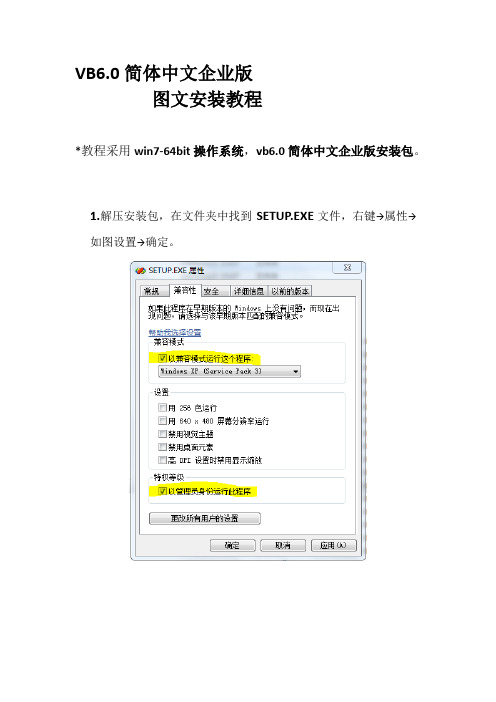
VB6.0简体中文企业版图文安装教程*教程采用win7-64bit操作系统,vb6.0简体中文企业版安装包。
1.解压安装包,在文件夹中找到SETUP.EXE文件,右键→属性→如图设置→确定。
2.在文件夹中找到SETUP.EXE文件,右键→以管理员身份运行→如图操作。
3.中间过程默认操作即可,直到出现下图,输入111-11111114.中间过程默认操作,直到出现下图,如图操作即可5.中间过程默认操作,直到出现下图,如图操作 点击典型安装左边的彩色图标(建议典型安装和默认安装目录)。
6.若出现360安全卫士警告,如下图操作 确定。
也许你不会遇到这个界面,直接忽略此步即可。
7.点击重新启动如图,系统将会自动重启。
8.重启后电脑将会继续运行VB安装向导,但是会还是会出现程序兼容性错误如图所示,点击运行程序。
9.此后可能会出现找不到setup.ini的错误提示,安装向导自动退出。
(原因不明,因电脑桌面未唤醒,无法截图)注*本人在进行下步之前运行了一下VB,发现已经能够使用。
但建议大家做完安装向导。
10.手动再次启动安装向导,即再次运行SETUP.EXE文件,此步参考步骤2。
11.出现如图所示,请按图操作。
Msdn可以以后安装,不影响vb运行。
12.如果是个人使用,这个基本没影响,如图操作。
13.根据情况安装,一般个人用不到,这里不安装服务器组件。
14点击现在注册 完成。
随后会进入的注册网页,但是网页已经失效,关闭浏览器即可。
安装过程到此完毕。
以下是启动软件,检测安装是否成功。
15.桌面→开始→所有程序→启动Microsoft Visual Basic 6.0 中文版。
得到如下图所示,按图操作。
16.本机安装了杀毒软件avast,误认为VB是可疑程序,报警!不要点立即终止。
等待分析结束,点击继续执行。
也许你不会遇到这个界面,直接忽略此步即可。
17.点击帮助 关于Microsoft Visual Basic。
VB6.0图文实例教程

VB教程:序言-不再游戏之答禄夫天创作我们需要什么我们需要什么?当我们在一个精彩的游戏世界中游历了一番之后,或是惊叹于某一工具软件的小巧精致之余,几多总会发生些许编程的感动.编程吗,在以前如果你对电脑还是一个门外汉,那实在是一件可望而不成及的事情.如果运用基于DOS下的编程语言,譬如C、Qbasic、Pascal等等,真不知何年何月才华有所成绩.编程是需要天赋的,你必需在年夜脑中对整个法式有一个清晰的轮廓,一个高效的流程,这其实不是每个人都能做到的,你必需思之慎之,这也使编程酿成一件最枯燥无味的事情.但在第四代计算机语言(可视化编程)呈现后,可以确切的说它开发了人们的更多天赋,其实不局限于那些头脑异常清晰的人,每一个人都可以发现自己也可以编出一些畴前不敢问津的法式,想象力的充沛发挥才是第四代语言的精粹.Visual Basic(以下简称VB)可以说是可视化语言的先驱了,而且它也是可视化水平最高的一个,从几年前VB出生之日起到现在,它已经经历了五个版本,而且现在微软正在紧张的进行着VB6.0的研制、测试,这么高的更新率,不外乎说明两个问题:用户对VB的热衷,微软对VB的重视.不成否认微软对市场的预测能力是极为高明的,而它强年夜的技术、财力支持也使它在许多以前未进入的领域,在不长的时间内有成为最有力的竞争敌手,如IE之于浏览器领域,《帝国时代》之于游戏都是最好的例证.对VB现在也有一个很强的竞争敌手――Delphi,有人把它称作VB杀手,这显然有偏激之处,VB简直有它的缺乏之处,但Delphi又何尝不是呢,而且以微软对VB的倾心,VB的功能肯定会越来越强年夜.VB的出生VB的呈现可以说是Microsoft Windows的日渐成熟的肯定产物.Microsoft Windows为法式员和最终用户提供了一个共同的人机界面.对用户,Windows提供了一个图形鼠标的把持环境,该环境对所有的应用法式都一样;对法式员,Windows提供了一组预界说工具----称之为Microsoft Windows 的软件开发工具箱(SDK),该工具能使法式员建立一个与Windows界面相同的应用法式,而且,法式员不用关心最终用户的硬件配置情况.在这一开发环境中,法式员唯一困难的是Microsoft SDK提供了六百多个函数和与其一致的事件驱动(event-driven)编程技术.两种新方法的交叉使众多的法式员重新陷入困境,法式员不单要掌握法式驱动编程技术和六百多个函数的功能,而且还得用C语言描述这些问题.因此一般情况下,法式员首先要掌握C法式设计技术,而后再开始学习SDK.这样的条件下就要求在Microsoft多任务环境下呈现一种把持方便,使用简单的新工具----Visual Basic由此出生.何为可视英文Visual的意思是“视觉的”,“可视的Baisc”这个名字可能笼统了点,但实际上它却是最直观的编程方法,之所以叫做“可视”,你只要看到VB的界面就会明白,实际上你无需编程,就可以完成许多步伐.在VB中引入了控件的概念,在Windows中控件的身影无处不在,各种各样的按钮、文本框、无线钮,都是控件的种类,VB把这些控件模式化,而且每个控件都有若干属性用来控制控件的外观,工作方法.这样你就可以象在画板上一样,随意点几下鼠标,一个按钮就完成了,这些在以前的编程语言下是要经过相当复杂的工作的.我的希望:我在学习VB的过程中也曾遇到了许多困难,而且用的参考书年夜都来自译文,究竟美国人和中国人的表达方式有所分歧.这也造成了理解上的困难,所以我想为什么我不能写一个给中国人看到VB教程呢,于是我这么做了.也曾在杂志上发表过几篇用VB制作小法式的文章,但受杂志的限制(篇幅、内容等等)(我得听小编的),总没有一个机会系统的介绍一下VB,造成了小小的遗憾.不外,我自己的主页建好后,终于这个愿望可以实现了,利用HTML可以方便的把文字与图片结合起来,不失为一个教学良所,也希望能够获得年夜家的支持. 希望“VB教程”能给你我一个互相学习的机会,如果你能从中获益那将是我最年夜的快乐,那时你一定会发现编程比游戏有趣很多.:)VB教程:第一章-Hello World!文章来源:vb年夜世界没学过编程的人经常会问,编程难不难,这个问题很难回答.难,简直很难,要编一个好的法式尤其是这样,而且有些法式还要用到一些其他专业的知识,比如说一个图形处置法式,就要对图像的格式有所了解,甚至一些美术知识;但编程也很容易,就拿VB来说,编一个自娱自乐的小工具还是一件相当惬意的事情呢,固然它没法完全取代人工,譬如说完成你的家庭作业、向学校发射导弹……作为第四代计算机语言,VB的特点是显而易见的.因为是“可视的”所以我们无妨先看看VB的界面(图1_1)(我用的是VB4.0 32位版),很容易可以看到,屏幕上有五个窗口,(1)是菜单栏;(2)是工具箱(Tools Box),里面是VB所需的控件;(3)是VB法式要设计的窗体(Form);(4)控件及窗体的属性(Properties),在VB中每一个控件都有其自己的属性,比如文本框有Text属性,而任何一个控件都有一个自己唯一的名字,这使得我们无需编程就可以完成部份编程的工作;(5)是VB 的文件控制窗口,VB的每一个法式称为一个项目(Project),一个项目文件里往往包括以下两种文件,窗体(Form)文件和模块(Bas)文件,固然还有Class文件,这些文件组成一个完整的法式,而项目文件(Vbp)则用来描述法式所包括的内容.实际上,我一直认为学习的最好方法就是实际把持一下,好,下面我们就来看一个最简单的法式,和所有的编程教科书一样,我们把第一个法式称为“Hello,world!”.首先,我们先来熟悉一下窗体.如果你用过Win95附件所带的画图板的话,那么你一定会很快熟悉VB的窗体设计方法,用鼠标单击一下工具箱中的任何一个控件,然后在窗体上任意拖动鼠标,你就会获得一个所需的控件;固然还有其他的方法获得控件,你可以在工具箱上双击获得一个控件;或是按住Ctrl键,再单击所需控件,重复第一次的步伐,你会发现,不用再回去点击工具箱了,点右键可以恢复鼠标指针,这样对重复画同一个控件尤其有用.对我们的第一个小法式,知道这些就已经足够了.现在你可以在我们的窗体上画如下控件一个图片框(Picture Box),用来显示图画,每一个控件建立的时候,系统城市给它设一个默认的名字(Name),这个PictureBox的名字就叫做Picture1,为了方便起见,我们以后的控件都使用缺省的名称.选定Picture1,在左边的属性窗口中找到Picture属性,单击会呈现,点击为Picture1选一个图像文件,VB支持的图像文件有BitMap、WMF、ICO三种,微软为用户提供了一套图标文件,寄存在VB目录的Icons目录下,选择Icons\misc\face01.ico文件,这样图标就被装入了Picture1.再选择Pictrue1的Autosize属性,设为1-True,则会发现Picture1以酿成和图像一样年夜了;把BorderStyle定为0-None,去失落图片边框.用同样的方法再添加两个图片框:Picture2(Picture:face02.ico),Picture3(Picture:face03.ico).图片框完成了,第二步,建立三个无线钮(Option Button),由于它象收音机的无线电按钮而得名),把它们的标签名属性(Caption)分别定为“哀思”,“高兴”,“没治了”,放置成图1_2的样子.最后我们还需要三个文本框(Text Box),分别把它们的Text属性设为””(空字符串),法式的最后界面如图1_3,这样按下菜单窗口的运行按钮,运行一下法式,还可以吧,不外现在法式还无法工作,就算是VB也不能免俗,还必需输入代码才华使法式运作.VB是一门典范的面向对象编程的语言,它的整个法式都是由事件驱动的.那么,什么是事件呢?其实,我们的生活中布满了各式各样的事件,比如说“闯红灯”这个事件的发生会招致被警察追杀、走路撞到电线杆时会痛.上面的例子虽然有些滑稽,但它可以清楚的解释事件的含义,就象你马上就能体会到的在什么处所单击鼠标时会发生什么,按下键盘时会发生什么,这就是事件,而事件就是这么容易.要进入VB的代码设计区,只需在需要的控件或窗体上双击鼠标即可获得这样的窗口.如图1_4,每一个VB法式都由若干小法式组成,这使得用VB编程更加容易,这些小法式,分为“过程”(Procedure)和“函数”(Function),二者都可以传递参数,所分歧的是函数有一个返回值,而过程没有,仅此而已.双击窗体的任何一个部份,将呈现一个空的过程:“Form_Load()”,这是一个非常重要的过程,它所驱动的事件就是该窗体被加载的事件,打个比如,就象计算机启动时的批处置法式(Autoexec.bat). 这个法式里我们要对控件进行一些设置.我们刚才也曾对控件进行设置,但那是在法式设置中进行的,有时我们也需要在法式中改变某些控件的属性,通过法式代码.VB中规定,一个控件属性的访问方法:名称.属性,于是我们对本法式的控件进行如下设置:Private Sub Form_Load()Picture1.Visible = FalsePicture2.Visible =FalsePicture3.Visible = FalseText1.Visible =FalseText2.Visible = FalseText3.Visible = FalseEnd SubPrivate暗示此过程是局部的,Sub暗示子过程的开始,与之相对的是End Sub暗示过程的结束,Visible属性暗示控件的可见性,这个属性的值有两个True和False.注意:VB里对年夜小写是不加区分的,而且,已界说的名称,以后再用到时,系统会自动把它酿成相应的年夜写或小写.小知识:1.VB里的对变量及常量的规矩.变量一般为Abc的格式,常量为ABC,另外这些变量和常量名不得同VB内的关键字相同,也不成以使用一些特殊符号,这些我们将在以后介绍,注意在学习中养成好习惯,使法式便于自己和他人的浏览.2.法式书写的窍门:不要真的一句一句把法式打完,利用快捷键:拷贝Ctrl+C,剪切Ctrl+T,粘贴Ctrl+P.按下F5,运行一下法式,现在发现只剩下无线钮了.如图1_5.Private Sub Form_Load()Picture1.Visible = FalsePicture2.Visible =FalsePicture3.Visible = FalseText1.Visible =FalseText2.Visible = FalseText3.Visible = Fal搜索引擎优化ption4.Left = -2000Option4.Value = TrueEnd SubLeft属性暗示控件离窗体左边框的距离,设置为-2000,则在窗体内不会看到这个控件,并使之Value=True.再运行法式,一切如愿,如图1_6.注意:为什么不用Option4.Visible=False?因为,一旦设置无线钮为不偏见,那么再使它的Value为真是没有意义的,不信自己试试.下面我们可以继续进行了.在刚才的代码窗口里,将Object选择为Option1,Proc选择为Click,即获得一个Option1_Click的过程.代码如下:Private Sub Option1_Click()Picture1.Visible = TruePicture2.Visible =FalsePicture3.Visible = FalseText1.Visible =TrueText2.Visible = FalseText3.Visible = FalseText1.Text = "再见,残酷的世界."End Sub相同的建立Option2_Click和Option2_Click:Private Sub Option2_Click()Picture2.Visible = TruePicture1.Visible =FalsePicture3.Visible = FalseText2.Visible =TrueText1.Visible = FalseText3.Visible = FalseText2.Text= "今天心情不错."End SubPrivate Sub Option3_Click()Picture3.Visible = TruePicture2.Visible =FalsePicture1.Visible = FalseText3.Visible =TrueText2.Visible = FalseText1.Visible = FalseText3.Text= "Hello,World."End Sub好,我们的开山之作完成了!按下F5,玩一下吧.这个法式虽然简单,但也用到了许多基本知识,你开始感兴趣了吗?^_^VB 教程:第二章-事件、属性及数据类型文章来源:vb年夜世界以后两章可能会比力枯燥,但不成否认也很重要,所以为了学好VB,我们一定要打好基础才行.一、事件通过上一章的例子,你可能对“面向对象的编程”已经有了一定了解,它是由事件驱动的,对分歧的对象,所能感应到的事件也会分歧,譬如说当你把鼠标移进某一区域时就会触发MouseMove事件,这很直观,也容易理解,但也有些事件比力笼统,下面我来对一般的事件进行一下解释.1.窗体和图象框类事件Paint事件:当某一对象在屏幕中被移动,改变尺寸或清除后,法式会自动调用Paint事件.注意:当对象的AutoDraw属性为True(-1)时,法式不会调用Paint事件.Resize事件:当对象的年夜小改变时触发Resize事件.Load事件:仅适用于窗体对象,当窗体被装载时运行.Unload事件:仅适用于窗体对象,当窗体被卸载时运行.2.以后光标(Focus)事件GotFocus事件:当光标聚焦于该对象时发生事件.LostFocus事件:当光标离开该对象时发生事件.注意:Focus英文为“焦点”、“聚焦”之意,最直观的例子是,比如有两个窗体,互相有一部份遮盖,当你点下面的窗体时,它就会全部显示出来,这时它处在被激活的状态,而且题目条酿成蓝色,这就是GotFocus事件,而相反,另外一个窗体被遮盖,而且题目条变灰,称为LostFocus事件.上面所说的“光标”其实不是指鼠标指针.Click事件:鼠标单击对象.DbClick事件:鼠标双击事件.MouseDown、MouseUp属性:按下/放开鼠标键事件.MouseMove事件:鼠标移动事件.DragDrop事件:拖放事件,相当于MouseDown、MouseMove和MouseUp的组合. DragOver事件:鼠标在拖放过程中就会发生DragOver事件.KeyDown、KeyUp事件:按键的按下/放开事件.KeyPress事件:按键事件.Change事件:当对象的内容发生改变时,触发Change事件.最典范的例子是文本框(TextBox).DropDown事件:下弹事件,仅用于组合框(ComboBox)对象.PathChange事件:路径改变事件,仅用于文件列表框(FileBox)对象.Timer事件:仅用于计时器,每隔一段时间被触发一次.二、属性每个对象都有它的属性,而且“Name”属性是共有的,有了“Name”属性才可以在法式中进行调用.对属性,可以在窗体的规划把持中完成,也可以在法式运行中改变,这取决你的需要,但有些属性是只读的,它只能在控件规划时改变.我将在以后的实例中具体介绍各个属性的作用.三、数据类型学过编程的人都知道年夜大都的计算机语言都规定了各自的数据类型,VB也不例外.其实,在一个最简单的法式中数据类型是可以不作规定的,也就是说,变量可以使用各种类型,可是在一个复杂的法式里,这样做就很危险,因为很可能给同一个变量赋予了分歧的类型,而招致法式犯错.所以,为了法式的严谨和便于检查,正确的界说数据类型是需要的.界说数据的另一个原因是,分歧的数据占用分歧的内存数量,譬如整型(Interger)数据占2字节,而长整型数据占4个字节,界说合适的数据类型,不论你相信不相信,它可以节省内存!1.VB经常使用的数据类型有:整型(Integer,暗示-32768至32767之间的整数)、长整型(Long,暗示-2,147,483,648至2,147,483,647之间的整数)、实型(Single,暗示-3.37E+38至3.37E+38之间的实数)、双精度实型(Double,暗示-1.67E+308至1.67E+308之间的实数),字符(String,每个字符占一字节,可以贮存0~65,535个字符),布尔(Boolean,只有两个值True/-1,或False/0).2.数据类型的界说方法:界说变量最简单的方法是用“Dim”关键字,它的语法:Dim 【变量名】As 【数据类型】如:Dim Index As Integer也可以在一行中界说多个变量,如:Dim Index As Integer , Dim Number As Long把多个变量界说成同一类型可以写成:Dim Index , Number As Integer有时为了简便,也以符号进行简单的界说,作用是和上面一样的.整型可以用“%”取代,长整型可以用“&”取代,实型可以用“!”,双精度实型可以用“#”界说,如刚才的第一个例子可以写成:Dim Index% 等价于 Dim Index As Integer对常量的界说用Const界说,如:Const COLOR=255.为了在法式中便于查阅,我们对变量和常量的写法进行规定,变量一般用小写方式,常量则全部年夜写.注意:使用常量的好处,对法式中经常呈现的数值,应设常量即是它,这样一是书写方便,其二,如果要改变该数值,只需改变界说常量的语句值,而不需改变每个语句,提高了效率.数组的界说类似于变量界说,所分歧的是数组需要指定命组中的元素个数,例如:Dim IntegerArray(99) As Integer这个数组中包括100个元素,脚标从0到99.也可以指定脚标的起始值,例如:Dim IntegerArray(2 to 10) As Integer这个数组含有九个元素,脚标从2到10.还可以界说多维数组:Dim ThreeD(4,2 to 5,3 to 6) As Integer上例界说了一个三维数组(4×4×4).记录的界说记录界说是把控制权交给用户的方法,它让用户可以界说自己的数据类型,它使用关键字“Type”,方法是:Type 【数据类型标识符】<域名> As <数据类型><域名> As <数据类型><域名> As <数据类型>…………………………End Type例如,界说一个地址数据:Type AddressStreet As StringZipCode As StringPhone As StringEnd Type这个地址数据里包括三个属性,街区、邮政编码和德律风,可以把某数据界说成此类型:Dim MyHome As Address要调用或改变“MyHome”的值时,类似于对对象的属性的把持:变量名.域名=“……”为了简化书写重复的部份,可以用关键字“With”:With MyHome.Street=”阜成路”.ZipCode=”100037”.Phone=”12345678”End WithVB教程:第三章-VB语言文章来源:vb年夜世界一、VB与BasicVB之所以叫做“Visual Basic”就是因为它使用了Basic语言作为代码,所以它们之间有着千丝万缕的关系,如果学过Basic的话,看到VB的法式结构会感到很亲切.但VB作为新生物,也超越了Basic的限制,有了许多自己的特点:VB建立了一种新的变量类型――货币型变量,通过使用仅带有二位小数的货币变量,就能防止因使用实型变量而带来的数值积累误差问题.VB在调用函数(Function)时,必需在函数名后跟一对括号.VB对白兰地使用范围重新做了规范,在Basic里把隐含变量都看成全局变量,而在VB里对隐含变量都看成局部变量.VB里的说明语句(Declare),仅支持静态链结库(DLL)的子法式和无变量函数.使用数组,必需事先用Dim或Redim进行界说.二、注释语句在使用注释语句之前必需先了解注释的作用,注释不单仅是对法式的解释,有时它对法式的调试也非常有用,譬如说可以利用注释屏蔽一条语句以观察变动,发现问题和毛病.以后注释语句将是我们在编程里最经经常使用到的语句之一.在VB里,注释语句有两种,一种是用“Rem”关键字,这跟DOS里的批处置文件的用法一样,还有一种是利用单引号“’”,例如:‘Dim a As String 与Rem Dim a As String 的作用是一致的.三、长语句的分行在比力早的版本中,因为没有象C等语言用“;”隔开语句与语句,VB的语句是必需写在一行里的,不外后来版本的VB里如许用分行符“_”把一个长语句分成若干行来寄存.四、条件语句如果你学过任何一种编程的话,城市知道在法式里控制其流程的有两种语句,条件与循环,VB自然也不例外,其实不论哪种语言,条件和循环的样子都差未几,只不外各有各的规矩而已.在条件语句里,我们先来学习“If……Then……”语句.它的一般语法是:If <条件> Then<语句><语句>………End If与C 语言分歧,VB的条件语句更符合英语的语法,如果Then后面所跟的语句只有一条,可以写成:If <条件> Then <语句>而不用End If.有时我们还会用到If <条件> Then<语句>Else <语句>VB里的Select语句的格式是这样的:Select Case <变量名>Case <情况1>……Case <情况2>……Case <情况3>………………Case Else……End Select例如:Select Case a%Case 1 Print “a=1”Case 2 Print “a=2”Case Else Print “a does not equal to 1 or 2.”End Select五、循环语句循环结构是计算机语言里一种重要的结构,它的应用广泛,最简单的例子是累加器的作用,还可以用于穷举法,更直观的例子是把某件事重复指定的次数,这样就不用把要重复的语句输入屡次,而通过循环结构完成,非常方便.C语言里有一个“for”循环语句,VB里也有“For”关键字,作用也差未几,只是VB的“For”语句更容易理解.它的格式是:For <循环变量>=<初赋值> To <终值> [Step <步长>]…………Next <循环变量>在默认情况下,Step被设为“1”,可以省略,Step也可以设为负值,例如:Dim a=0For I=1 To 10a=a+INext I这是一个最简单的累加器的例子,把1到10累加在一起,然后赋值给“a”这样的效果和上面是一样的,只不外是倒着加而已,请看:Dim a=0For I=10 To 1 Step –1a=a+INext IWhile语句也是一个很经常使用的循环语句,它的形式很多.Do While …… Loop语句While …… Wend 语句Do …… Loop WhileWhile后面都跟逻辑条件判断,“Do While …… Loop语句”和“While …… Wend 语句”作用相似,都是先判断While后面的条件是否为“真”,如果为“真”则执行里面的语句,如果为“假”,则退出循环,循环直至条件为“假”终止.“Do …… Loop While ”与前两者的区别在于,它不论条件的真假,城市先执行“Do”后面的语句,也就是说,它至少执行语句一次.与While用法相似的还有Until语句,它是直至条件为真则终止循环,句式把While上述三个语句的While换成Until即可,可是因为容易记混,所以我建议只用While即可.Until <条件>可以相当于While Not <条件>.For循环和Whlie循环应当根据适当的环境使用,它们有时也可替换.六、运算把持数学运算+:加法运算,也适合于字符串的之间的合并运算.-:加法运算.*:乘法运算./:除法运算.\:整除运算.Mod:求余运算.例如:a Mod b暗示a被b整除以后的余数.^:幂运算.A^B暗示以A为底的B次方.关系运算关系运算也称比力运算,它暗示不等式的真或假,VB共提供六种运算符,分别是=(即是),>(年夜于),<(小于),>=(年夜于即是),<=(小于即是)和<>(不即是).逻辑运算逻辑运算是对真或假的运算,我将列表说明:A B Not A非And与Or或Xor异或Eqv相等Imp蕴含T T F T T F T TT F F F T T F FF T T F T T F TF F T F F F T T T――True F――False七、数据与界说本题目的内容已经在上一章向年夜家详述过,在这里就不再重复.八、函数与过程函数与过程有许多相似的处所,它们之间最年夜也是最实质的区别就在于,函数有一个返回值,而过程只是执行一系列举措,所以可以简单的把函数理解成为一个变量,而VB中的每个事件都是一个过程,比如Command1_Click()就是一个过程.因为在法式设计中经常会有重复的处所,所以把它做成一个函数或一个过程,在使用时进行调用,可以节省年夜量的输入代码的时间,而且使用函数和过程也便于法式的结构化和修改检查.函数和过程都可以有参数,也可以没有参数.关于函数和过程我将在以后的章中配合实例讲解,请您继续留意VB教程.VB教程:第四章-按钮文章来源:vb年夜世界从本章开始我们将正式进入VB的编程世界,但这还仅仅是个开端,要编出功能强年夜的软件,还要学很多工具,那就要看以后的VB高级教程了,我也得努力学啊!按钮是我们在Windows把持见到最多的控件,它们有着各种各样的功能:“确认”、“取消”、“下一步”等等,这些都是按钮的暗示,另外还有很多图形话的按钮,其实它们并没什么分歧,所有的按钮都是通过单击(click)事件实现的,只不外是在外表分歧而已.下面就让我们建立一个最简单的按钮,双击工具箱的CommandButton,将在窗体上建立一个形如图4-1的按钮,它的缺省名(Name属性)为Command1,我们可以把它改名为cmdExit,把Caption属性设为“退出”,然后双击,按钮填写代码:Private Sub cmdExit_Click()Unload MeEnd Sub按下F5或者工具条上的播放按钮,运行法式.图4-2当你按下退出按钮的时候,就会自动退出法式,原因是当你单击按钮时激活了它的Click事件,执行“Unload Me”语句,使得窗体被卸载.上面举了一个比力简单的例子,下面的例子稍微复杂些:新建窗体,控件规划如图4-3所示,包括一个List控件,一个Text控件和两个按钮(Command1和Command2),(比力简单的法式我们都采纳缺省名),对它们属性做如下修改:把使用Button1的Enabled属性设为False(假),是使法式在初始时,无法单击Command1.按F5,运行法式,图4-4,复原按钮成为灰色,不成选.固然现在法式还什么也不能做,下面我们在法式中添加代码:首先在General里声明全局变量:Dim StoreString As String '用来贮存字符串※注意:为什么用全局变量?。
VB安装过程

首先,你的计算机系统中要有压缩解压缩软件,比如winrar等。
1 右键单击,将文件解压缩到文件夹。
2 运行解压缩后的setup.exe文件。
3 计算机系统不同,安装界面会稍有区别,Win7系统会有一些安全选项,一般选择“允许运行”,如果出现错误提示,选择“忽略”。
4 选择接受协议,单击下一步。
5 输入产品id号,111-1111111,名称和公司名称任意,默认就可以。
单击下一步按钮。
6 选择“安装visual basic 6.0中文企业版”.单击下一步按钮。
7 此时,在win7系统中可能会出现“是否允许程序运行”的提示对话框,选择允许运行。
选择“继续安装”
8 vb安装程序会搜索已经安装的组件,时间稍长,大约1分钟左右。
如果出现下图所示对话框,选择“是”。
9 选择“典型安装”按钮,或者在安装前,先单击“更改文件夹”按钮,将安装路径改为其它文件夹,默认为不用更改。
10 安装程序复制文件,如果有文件出错提示,选择“忽略”。
11 文件复制完成后,安装程序要求重新启动计算机。
12 重新启动计算机后,自动恢复安装到下面界面。
将“安装MSDN”前的对号去掉,单击下一步按钮。
MSDN为微软visual系列开发程序的帮助文件,并不在安装包中,如果需要,可以在网上搜索下载。
13 在下面界面中,列表框里的三个服务器组件,不要选,直接单击下一步按钮。
14 将“现在注册”前的辅选号去掉,单击完成按钮。
15 安装完成后,在开始菜单里,找到,可以找到VB启动
项。
第1、2课时(安装VB6.0)

第1、2课时(总第2课时)课题:安装VB6.0备课时间:2016.8.18 上课时间:教学目标:1、掌握VB6.0和MSDN库的安装方法2、掌握启动和退出VB6.0的方法3、理解VB6.0集成开发环境的组成教学重点:集成开发环境的组成教学难点:集成开发环境的组成教学方法:讲练结合法,演示法,任务驱动法教具:计算机、班班通投影仪设备教学过程:一、课前导入计算机语言有很多,其中VB6.0是可视化的面向对象的编程语言,它直观,简单明了,易学。
二、新课<一>确定主题明确目标学习目标:1、掌握VB6.0和MSDN库的安装方法2、掌握启动和退出VB6.0的方法3、理解VB6.0集成开发环境的组成学习重难点:集成开发环境的组成<二>依据提纲合作学习1、安装VB6.0时的安装文件是什么?2、什么时序列号?3、VB6.0分哪三个版本?4、什么是典型安装?5、什么是自定义安装?6、安装补丁SP6。
7、安装MSDN库。
8、VB6.0如何启动?9、Vb6.0有哪些特点?10、V B6.0集成开发环境由哪些窗口组成?11、V B6.0工作模式有些?<三>交流展示教师点拨各小组同学依据提纲内容认真研讨答案,并指派代表在班上进行回答,教师根据回答情况及时做出补充、纠正、点评。
<四>课堂训练信息反馈练习:1、安装VB6.0应双击________文件。
2、VB6.0分为________,_________,_______三个版本。
3、VB6.0集成开发环境由__________,_________,_________,_________,____________,___________。
4、Vb6.0提供了__________和_________两种形式。
5、VB工作模式包括__________,_________,_________。
<五>整理检测总结反思检测:1、打开属性窗口有哪些方法?2、打开代码窗口有哪些方法?3、调试工具提供了__________、_________、______________等功能。
VB6[1].0教程讲义
![VB6[1].0教程讲义](https://img.taocdn.com/s3/m/f2edfc4ffe4733687e21aaf7.png)
第1章Visual Basic6.0(中文版)概述1.1VB6.0(中文版)安装Visual Basic(简称VB)是通用的程序设计语言,它提供了开发Windows应用程序的一种快速简捷的方法。
1.1.1VB6.0版本简介VB6.0共有三个版本,分别是学习版、专业版、企业版。
学习版是入门版本,专业版是专业编程人员使用的一整套功能完备的开发工具,企业版是最高级的版本。
1.1.2VB6.0的安装1.系统要求(P2)2.VB6.0的安装和卸载1.2 VB6.0可视化集成开发环境(IDE)VB的工作环境是集成开发环境(IDE),在一个环境里集成了设计、编辑、编译、调试等功能。
1.2.1启动VB“开始”“程序”“Microsoft Visual Basic6.0中文版”,启动VB后,弹出“新建工程”对话框。
在“新建”标签中选“标准EXE”。
1.2.2VB集成开发环境的组成1.标题栏2.菜单栏3.工具栏4.快捷菜单5.工具箱窗口6.工程资源管理器窗口7.属性窗口8.对象浏览器窗口9.窗体设计器窗口10.代码编辑器窗口11.窗体布局窗口1.3 创建第一个VB程序1.3.1创建VB应用程序创建VB应用程序有三个步骤:①创建应用程序界面②设置对象的属性③编写代码。
实例1第一步:创建应用程序界面第二步:设置对象的属性第三步:编写代码1.3.2工程的保存、移除与打开一个VB应用程序叫做一个工程。
保存工程时,要保存两种类型的文件:窗体文件(.frm)和工程文件(.vbp)。
第一次保存工程:“文件”,“工程另存为”,按提示,依次保存窗体文件(.frm)和工程文件(.vbp)。
保存已有的工程:“文件”,“保存工程”。
移除工程:一个工程保存后,可以移除(相当于关闭),“文件”,“移除工程”。
打开工程:“文件”,“打开工程”。
第2章VB编程基础2.1VB的基本概念2.1.1Windows的工作方式Windows的环境有三个重要的概念:窗口、事件、消息。
Visual Basic 6.0 安装方法步骤 有图有文字 支持win7
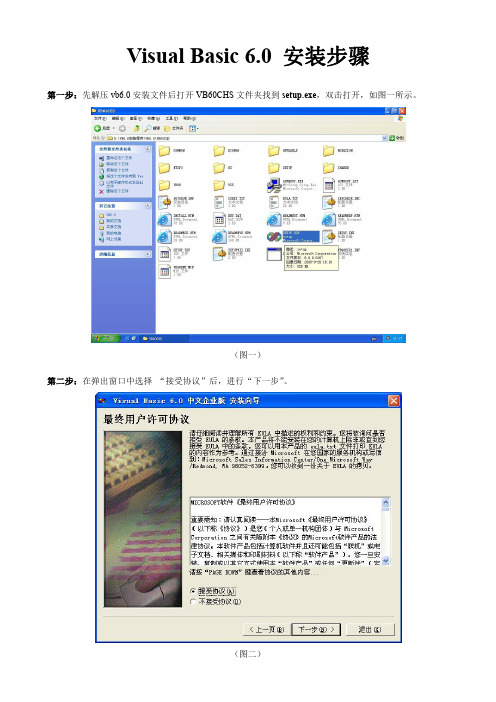
Visual Basic6.0安装步骤
第一步:先解压vb6.0安装文件后打开VB60CHS文件夹找到setup.exe,双击打开,如图一所示。
(图一)
第二步:在弹出窗口中选择“接受协议”后,进行“下一步”。
(图二)
第三步:在输入ID窗口中都输入1,然后下一步。
(图三)
第四步:选择“安装visual basic6中文企业版”,然后下一步。
在弹出窗口中点击“继续”。
(图四)
第五步:在弹出窗口中选择“否”
(图五)第六步:选择“自定义安装”,如图六红框位置所示
(图六)
第七步:点击“全部选中”按钮。
然后点击“继续”,如图七红框位置所示,
(图七)
第八步:在弹出窗口中选择“否”,然后程序会自行安装。
(图八)
第九步:安装完毕,如图点击“重新启动Windows(R)”
(图九)
第十步:重启后出现“安装MSDN”窗口,把勾去掉,然后点击“下一步”,如图十红框标注位置
(图十)
第十一步:在“现在注册“窗口中不打勾,点击“完成”。
如图十一红框标注位置
(图十一)
注意:
1.第六、第七步一定按步骤做,不然会导致某些VB功能不可用(此2步十分重要)
2.第五步可能在某些操作系统中不出现,可跳过,亦可选择“是”,推荐选择“否”。
VB6.0图文实例教程

VB教程:序言-不再游戏我们需要什么我们需要什么?当我们在一个精彩的游戏世界中游历了一番之后,或是惊叹于某一工具软件的小巧精致之余,多少总会产生些许编程的冲动。
编程吗,在以前如果你对电脑还是一个门外汉,那实在是一件可望而不可及的事情。
如果运用基于DOS下的编程语言,譬如C、Qbasic、Pascal等等,真不知何年何月才能有所成就。
编程是需要天赋的,你必须在大脑中对整个程序有一个清晰的轮廓,一个高效的流程,这并不是每个人都能做到的,你必须思之慎之,这也使编程变成一件最枯燥无味的事情。
但在第四代计算机语言(可视化编程)出现后,可以确切的说它开发了人们的更多天赋,并不局限于那些头脑异常清晰的人,每一个人都可以发现自己也可以编出一些从前不敢问津的程序,想象力的充分发挥才是第四代语言的精粹。
Visual Basic(以下简称VB)可以说是可视化语言的先驱了,而且它也是可视化程度最高的一个,从几年前VB诞生之日起到现在,它已经经历了五个版本,而且现在微软正在紧张的进行着VB6.0的研制、测试,这么高的更新率,不外乎说明两个问题:用户对VB的热衷,微软对VB的重视。
不可否认微软对市场的预测能力是极为高明的,而它强大的技术、财力支持也使它在许多以前未进入的领域,在不长的时间内有成为最有力的竞争对手,如IE之于浏览器领域,《帝国时代》之于游戏都是最好的例证。
对于VB现在也有一个很强的竞争对手――Delphi,有人把它称作VB杀手,这显然有偏激之处,VB的确有它的不足之处,但Delphi又何尝不是呢,而且以微软对V B的倾心,VB的功能必然会越来越强大。
VB的诞生VB的出现可以说是Microsoft Windows的日渐成熟的必然产物。
Microsoft Windows为程序员和最终用户提供了一个共同的人机界面。
对用户,Windows提供了一个图形鼠标的操作环境,该环境对所有的应用程序都一样;对于程序员,Windows提供了一组预定义工具----称之为Microsoft Windows 的软件开发工具箱(SD K),该工具能使程序员建立一个与Windows界面相同的应用程序,而且,程序员不必关心最终用户的硬件配置情况。
VB6.0中文企业版安装图文教程
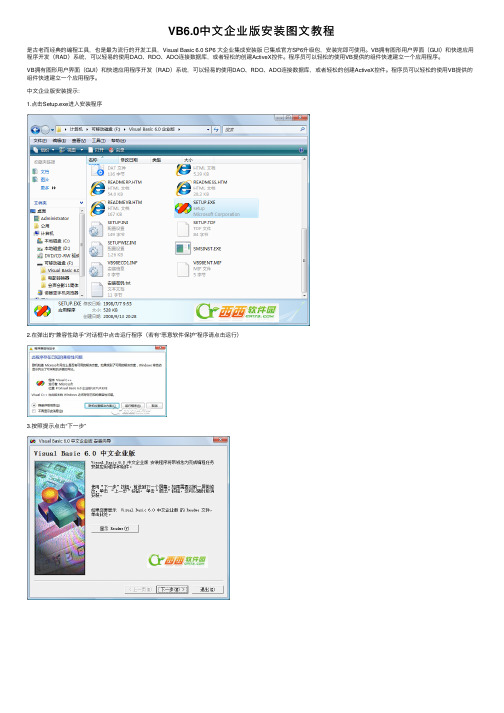
VB6.0中⽂企业版安装图⽂教程
是古⽼⽽经典的编程⼯具,也是最为流⾏的开发⼯具,Visual Basic 6.0 SP6 ⼤企业集成安装版已集成官⽅SP6升级包,安装完即可使⽤。
VB拥有图形⽤户界⾯(GUI)和快速应⽤程序开发(RAD)系统,可以轻易的使⽤DAO、RDO、ADO连接数据库,或者轻松的创建ActiveX控件。
程序员可以轻松的使⽤VB提供的组件快速建⽴⼀个应⽤程序。
VB拥有图形⽤户界⾯(GUI)和快速应⽤程序开发(RAD)系统,可以轻易的使⽤DAO、RDO、ADO连接数据库,或者轻松的创建ActiveX控件。
程序员可以轻松的使⽤VB提供的组件快速建⽴⼀个应⽤程序。
中⽂企业版安装提⽰:
1.点击Setup.exe进⼊安装程序
2.在弹出的“兼容性助⼿”对话框中点击运⾏程序(若有“恶意软件保护”程序请点击运⾏)
3.按照提⽰点击“下⼀步”
(注意:产品ID号为:111-1111111 姓名、公司名称任意写。
)
(点击“运⾏程序”)
(点击“继续”)
(点击“确定”)
(点击“是”)
(点击“典型安装”)
(点击“忽略”)
(点击“重新启动Windows”)
(由于光盘中⽆msdn集合,所以请点击“退出”)
(Visual Basic 6.0 中⽂企业版安装完成)
友情提⽰:
1、执⾏SETUP.EXE进⾏安装,需要序列号时,安装序列号全部为1或者0,姓名等可以随意输⼊。
2、安装最后要⼩⼼,应该可以选择不重启完成安装的,当时不想重启可以⽤任务管理器结束最后的对话框。
VB6安装教程(win7+win8)

VB6.0安装教程——win7+win8vb6.0全称Microsoft Visual Basic,这是由微软开发的一款编程工具,我们在学习或者计算机等级证书考试的时候都会使用到Microsoft Visual Basic 6.0,小编提供的这个版本支持win8和win7操作系统,Visual Basic 是极具特色和功能强大的软件,主要表现在:所见所得的界面设计,基于对象的设计方法,极短的软件开发周期,较易维护的生成代码。
Visual Basic(VB)是一种由微软公司开发的包含协助开发环境的事件驱动编程语言。
从任何标准来说,VB都是世界上使用人数最多的语言——不仅是盛赞VB的开发者还是抱怨VB 的开发者的数量。
它源自于BASIC编程语言。
VB拥有图形用户界面(GUI)和快速应用程序开发(RAD)系统,可以轻易的使用 DAO、RDO、ADO连接数据库,或者轻松的创建ActiveX 控件。
程序员可以轻松的使用VB提供的组件快速建立一个应用程序。
Win8运行教程安装Visual Basic 6.0 SP6 简体中文,和之前Win7时一样,除了一开始有兼容性问题外,可以忽略继续安装如果安装程序一直无响应,打开任务管理器,强制kill掉。
可以看到实际上有安装,但是是否成功,不清楚。
先不管它,此时去安装好的VB目录下修改一个文件的权限等级,例如我的是D:\Microsoft Visual Studio\VB98\VB6.EXE,右键-->属性-->兼容性-->权限等级,勾上“以管理员身份运行此程序”首先关键是到这一步,其中不要勾选数据访问然后会有一个警告,直接确定忽略最后成功安装并运行,再装上CodeSMART 2009 for VB6,完美了。
win7运行教程使用WIN7家庭基础班的同学可以直接执行SETUP.EXE进行安装,由于基础版不具备某些功能,以下改进兼容性的操作请忽略。
使用 WIN7旗舰版的同学可以通过改进兼容性来保证安装的成功。
- 1、下载文档前请自行甄别文档内容的完整性,平台不提供额外的编辑、内容补充、找答案等附加服务。
- 2、"仅部分预览"的文档,不可在线预览部分如存在完整性等问题,可反馈申请退款(可完整预览的文档不适用该条件!)。
- 3、如文档侵犯您的权益,请联系客服反馈,我们会尽快为您处理(人工客服工作时间:9:00-18:30)。
VB6.0简体中文企业版
图文安装教程
*教程采用win7-64bit操作系统,vb6.0简体中文企业版安装包。
1.解压安装包,在文件夹中找到SETUP.EXE文件,右键→属性→
如图设置→确定。
2.在文件夹中找到SETUP.EXE文件,右键→以管理员身份运行→
如图操作。
3.中间过程默认操作即可,直到出现下图,输入111-1111111
4.中间过程默认操作,直到出现下图,如图操作即可
5.中间过程默认操作,直到出现下图,如图操作 点击典型安装左边的彩色图标(建议典型安装和默认安装目录)。
6.若出现360安全卫士警告,如下图操作 确定。
也许你不会遇到这个界面,直接忽略此步即可。
7.点击重新启动如图,系统将会自动重启。
8.重启后电脑将会继续运行VB安装向导,但是会还是会出现程序兼容性错误如图所示,点击运行程序。
9.此后可能会出现找不到setup.ini的错误提示,安装向导自动退出。
(原因不明,因电脑桌面未唤醒,无法截图)
注*本人在进行下步之前运行了一下VB,发现已经能够使用。
但建议大家做完安装向导。
10.手动再次启动安装向导,即再次运行SETUP.EXE文件,此步参考步骤2。
11.出现如图所示,请按图操作。
Msdn可以以后安装,不影响vb运行。
12.如果是个人使用,这个基本没影响,如图操作。
13.根据情况安装,一般个人用不到,这里不安装服务器组件。
14点击现在注册 完成。
随后会进入的注册网页,但是网页已经失效,关闭浏览器即可。
安装过程到此完毕。
以下是启动软件,检测安装是否成功。
15.桌面→开始→所有程序→启动Microsoft Visual Basic 6.0 中文版。
得到如下图所示,按图操作。
16.本机安装了杀毒软件avast,误认为VB是可疑程序,报警!
不要点立即终止。
等待分析结束,点击继续执行。
也许你不会遇到这个界面,直接忽略此步即可。
17.点击帮助 关于Microsoft Visual Basic。
18.注册成功!!
本教程仅供学习参考使用,支持购买正版软件,有问题请联系文件上传者也就还是小编。
下载此教程者,小编免费网盘提供安装包。
huojushu 2012-12-6。
